Avinstaller motstridende apper som kan forårsake denne kjøretidsfeilen
- Du kan bli konfrontert med kjøretidsfeilkode 0x80FE0000 hvis du nylig har vært utsatt for et virusangrep.
- Hvis du ikke behandler dem i tide, kan du oppleve at datamaskinen fryser og krasjer.
- Som en rask løsning, skann etter virus og sørg alltid for at antivirusprogrammet ditt er oppdatert til enhver tid.
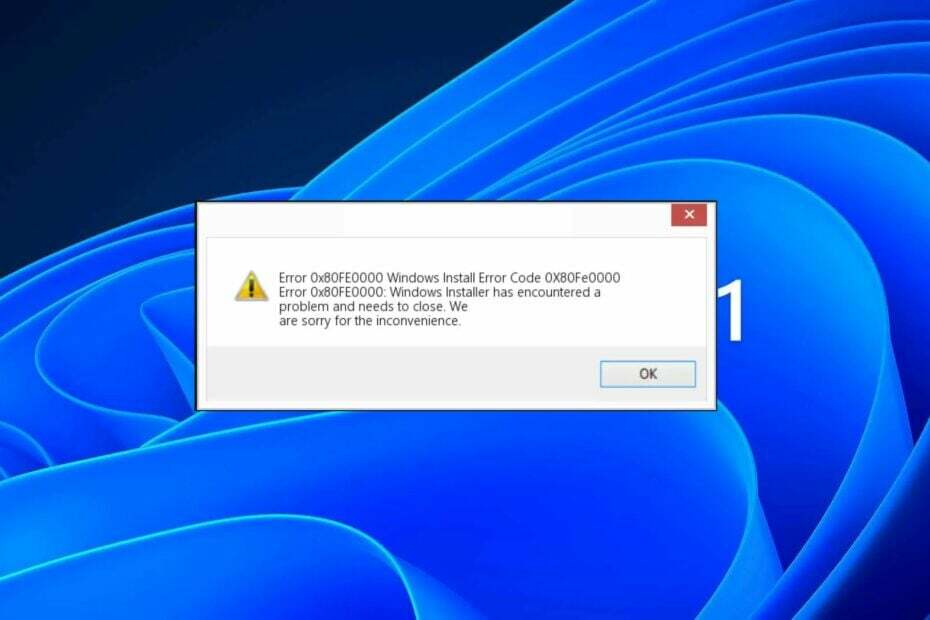
XINSTALLER VED Å KLIKKE LAST NED FILEN
- Last ned Fortect og installer det på din PC.
- Start verktøyets skanneprosess for å se etter korrupte filer som er kilden til problemet ditt.
- Høyreklikk på Start reparasjon slik at verktøyet kan starte fikseringsalgoritmen.
- Fortect er lastet ned av 0 lesere denne måneden.
Runtime feilkoden 0x80FE0000 er nært knyttet til Windows Installer-programmet. Windows-brukere bruker vanligvis dette programmet når de installerer apper på PC-ene sine. Kjøretidsfeilen oppstår når installasjonsprogrammet opplever problemer og krasjer ofte.
Vanligvis vil det være et popup-vindu du kan lukke og fortsette med arbeidet ditt, men noen ganger er det mer enn irriterende, og gjentatte popup-vinduer kan føre til krasjer i systemet ditt. Slik håndterer du denne feilen.
Hva forårsaker kjøretidsfeilkoden 0x80FE0000?
Vanligvis oppstår kjøretidsfeil når et program prøver å utføre en ugyldig instruksjon eller får programmet til å avsluttes uventet.
Andre årsaker inkluderer:
- Ufullstendig installasjon/avinstallering av en app – Hvis en app ble installert feil eller ikke ble lastet ned riktig fra App Store, kan du få denne feilen. I dette tilfellet er Windows Installer den sannsynlige skyldige.
- Maskinvareproblemer – Hvis du bruker gammel maskinvare eller skadet maskinvare, kan det også forårsake dette problemet fordi det ikke lenger er kompatibelt med systemet ditt.
- Utdaterte grafikkdrivere – Hvis du ikke har oppdaterte grafikkortdriverne om en stund kan det hende at de ikke er kompatible med den nyeste versjonen av Windows.
- Minnelekkasjer – Minnelekkasjer oppstår når et program bruker minne etter at det ikke lenger er nødvendig, noe som fører til at datamaskinens minne går tom. Når datamaskinen går tom for minne, krasjer eller fryser den.
- Motstridende programmer – Hvis to eller flere programmer prøver å få tilgang til samme minneplassering samtidig, kan det oppstå konflikter mellom dem, som forårsaker kjøretidsfeilkode 0x80FE0000.
- Virusinfeksjon - Hvis din datamaskinen har blitt infisert av et virus, kan viruset ødelegge systemfilene eller registerinnstillingene dine, noe som vil resultere i en feil under kjøringen av et program.
- Korrupte/ugyldige registernøkler– Registeret kan bli ødelagt hvis du fjerner et program uten å avinstallere det riktig eller på grunn av strømbrudd eller krasj.
Hvordan kan jeg fikse kjøretidsfeilkoden 0x80FE0000?
Start med følgende foreløpige kontroller før de avanserte løsningene:
- Lukk alle kjørende applikasjoner og deaktivere overflødige bakgrunnsprosesser.
- Prøve deaktivere eller stoppe programmet som genererer feilmeldingen fra Task Manager.
- Avinstaller alle nylig installerte programmer du mistenker kan være ansvarlig for kjøretidsfeilkoden 0x80FE0000.
- Oppdater enhetens operativsystem til den nyeste tilgjengelige versjonen.
- Sørg for at antivirusprogrammet ditt er oppdatert.
- Start datamaskinen på nytt og se om problemet vedvarer.
1. Kjør DISM- og SFC-skanninger
- Slå den Startmeny ikon, skriv cmd i søkefeltet, og klikk Kjør som administrator.

- Skriv inn følgende kommandoer og trykk Tast inn etter hver:
DISM.exe /Online /Cleanup-Image /Restorehealthsfc /scannow
Siden den manuelle prosessen kan være enkel for noen brukere, kan den også være ganske irriterende fordi den kan føre til ytterligere feil, så den enkleste måten å gjøre dette på er å bruke et dedikert reparasjonsverktøy.
2. Skann etter virus
- trykk Windows nøkkel, søk Windows-sikkerhet, og klikk Åpen.

- Plukke ut Virus- og trusselbeskyttelse.

- Deretter trykker du på Rask skanning under Aktuelle trusler.

- Hvis du ikke finner noen trusler, utfør en full skanning ved å klikke på Skannealternativer rett under Rask skanning.

- Klikk på Full skanning, deretter Skann nå for å utføre en dyp skanning av PC-en.

- Vent til prosessen er ferdig og start systemet på nytt.
- Filsystemfeil (-805305975): Slik fikser du det
- 0x80072F17 Microsoft Store-feil: Slik fikser du det
- 0x8007012b Feil når du prøver å starte et spill [Fiks]
- Windows Update-feil 0x8024a21e rettet innen 5 minutter
3. Oppdater grafikkdriverne dine
- Slå den Windows nøkkel, skriv Enhetsbehandling i søkefeltet, og klikk Åpen.

- Navigere til Skjermadaptere for å utvide, høyreklikk på grafikkortet og velg Oppdater driveren.

- Plukke ut Søk automatisk etter drivere.

Og fordi det kan være tungvint å laste ned drivere manuelt, anbefaler vi å prøve ut et driveroppdateringsverktøy. Du vil oppnå de samme resultatene, bare at denne metoden vil være raskere, mer nøyaktig og kreve mindre arbeid.
Outbyte Driver Updater er verktøyet vi snakker om, og det kan skanne systemet ditt for eventuelle utdaterte drivere og deretter matche deg med de riktige.
⇒Skaff deg Outbyte Driver Updater
4. Installer grafikkdriverne på nytt
- Klikk på Søk ikon, skriv Enhetsbehandling i søkefeltet, og klikk Åpen.

- Navigere til Skjermadaptere for å utvide, høyreklikk på grafikkortet og velg Avinstaller enheten.

- Bekreft avinstallering i neste ledetekst.

- Start PC-en på nytt slik at nye drivere kan gjenskapes.
Hvis ingen av løsningene ovenfor fungerer, kan du prøve å rydde opp i registeret. Hvis du er sikker på den korrupte registeroppføringen, kan du fjerne den.
Imidlertid er det ikke alltid en god løsning å redigere registeret manuelt, for bortsett fra å fjerne de oppføringene som forårsaker problemer, risikerer du å fjerne andre nyttige oppføringer.
Derfor anbefaler vi å bruke registerrensere. De er et tryggere alternativ og gjør en bedre jobb med å rense eventuelle korrupte registeroppføringer uten å skade systemet ditt.
En 0x80FE0000-feil er ganske uvanlig, og så lenge den ikke vises for ofte, bør du ikke bekymre deg for den. Men hvis du ser det ofte nok, kan det være på tide å gjøre det installer systemet på nytt.
Det var alt vi hadde for denne artikkelen, men vi elsker å høre fra deg. Fortell oss hvilken løsning som hjalp deg med å løse denne feilen.
Opplever du fortsatt problemer?
SPONSERT
Hvis forslagene ovenfor ikke har løst problemet, kan datamaskinen oppleve mer alvorlige Windows-problemer. Vi foreslår at du velger en alt-i-ett-løsning som Fortect for å løse problemer effektivt. Etter installasjonen klikker du bare på Vis og fiks og trykk deretter på Start reparasjon.
![Feil ved skriving til fil på Windows 10 [Beste løsninger]](/f/2acb6d2c1c90ce415e810b91f3b75f49.webp?width=300&height=460)

![5+ beste programvarepakkeinstallatører for Windows [Guide til 2021]](/f/cdef691682c75117f2d2de70705a7e2e.jpg?width=300&height=460)